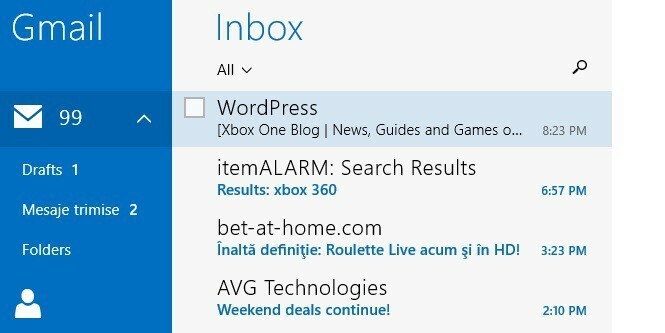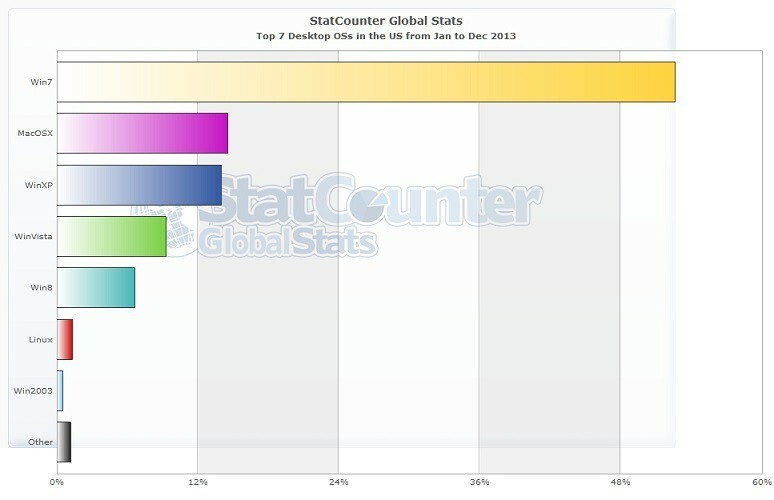Ez a szoftver folyamatosan futtatja az illesztőprogramokat, és így megóvja az általános számítógépes hibáktól és a hardverhibáktól. Ellenőrizze az összes illesztőprogramot most 3 egyszerű lépésben:
- Töltse le a DriverFix alkalmazást (ellenőrzött letöltési fájl).
- Kattintson a gombra Indítsa el a szkennelést hogy megtalálja az összes problémás illesztőprogramot.
- Kattintson a gombra Frissítse az illesztőprogramokat új verziók beszerzése és a rendszer hibás működésének elkerülése érdekében.
- A DriverFix alkalmazást letöltötte 0 olvasók ebben a hónapban.
A Windows 8 és a Windows 8.1 Mail alkalmazás sokkal könnyebbé válik, mind táblagépen, mind asztali módban, ha ismeri és megtanulja a rendelkezésére álló billentyűparancsokat. Itt vannak mind

Akár táblagépen, akár laptopon, akár hibrid eszközön használja a Mail alkalmazást, a billentyűparancsok elsajátításával sokkal produktívabbá válhat. Ha a napi üzleti tevékenységével foglalkoznia kell az e-mail címmel, akkor nem lesz annyira abszurd, ha ismeri a legtöbbjüket. De mivel nem tudjuk, hogy pontosan mit fog használni, keresse meg az összes parancsikont, amely a Windows 8 és a Windows 8.1 Mail alkalmazásban működik.
Beszéltünk néhány legfontosabb jellemzőről, amelyet a A Windows 8.1 Mail alkalmazás nagyvállalati felhasználók számára nyújt lehetőséget és ez a billentyűparancsok listája mindenképpen ezek közé tartozik. Fogja meg magát, mivel ez elég hosszú lista. A gyorsabb működés érdekében ezt kell tennie - csak keresse meg a kívánt funkciót ebben a cikkben, ha keres. Tehát itt vannak:
- Ctrl + R - Válaszolj
- Ctrl + Shift + R - Válasz mindenkinek
- Ctrl + F - Előre
- Ctrl + M - Az elem áthelyezése egy másik mappába
- Ctrl + J - Váltás az üzenet szemétként vagy nem szemétként történő megjelölése között
- Ctrl + Shift + U - Csak olvasatlan üzenetek megjelenítése
- Ctrl + Shift + A - Az összes üzenet megjelenítése
- Ctrl + Shift + E - Mappa opciók megjelenítése
- Ctrl + U - Megjelölés olvasatlanként, Szöveg aláhúzása (E-mail írásakor)
- Ctrl + Q - Jelöld olvasottként
- Ctrl + A - Válassza ki az összes üzenetet, Beszúrás, Váltás a Jelölés és az Jelölés eltávolítása között az üzenetekhez
- Ctrl + N - Új üzenet
- F5 - Szinkron
- Alt + B - Helyezze a hangsúlyt a másolat másolat gombjára
- Alt + C - Fókuszáljon a cc gombra, Elfogadás
- Alt + D - Elutasítás
- Alt + T - Fókuszáljon a Címzett gombra, előzetes
- Alt + V - Nyissa meg a meghívót a Naptárban
- Alt + S - Levél küldés
- Ctrl + O - Megnyitja az üzenetet egy új ablakban
- Ctrl + Alt + S - Lehetőséget ad arra, hogy törölje az egyik vagy az összes üzenetet egy adott feladótól
- Alt + I - Helyezze be a mellékletet
- Ctrl + Shift + F - Válasszon betűtípust
- Ctrl + szóköz - Törölje a formázást
- Ctrl + Y - Újra
- F4 - Újra
- Ctrl + [ - Csökkentse a betűméretet egy ponttal
- Ctrl +] - Növelje a betűméretet egy ponttal
- Ctrl + Shift +, -Csökkentse a betűméretet
- Ctrl + Shift +. - Növelje a betűméretet
- Ctrl + K - Adjon hozzá egy linket
- Ctrl + E - Központ
- Ctrl + L - Behúzás balra
- Ctrl + R - Behúzás jobbra
- Ctrl + Shift + L - Golyók
- Ctrl + M - Behúzás a szöveg kiválasztásakor
- Ctrl + Shift + M - Outdent
- Tab vagy Shift + Tab - Behúzás / behúzás, ha szöveget választunk, vagy ha a fókusz egy listában van
- Shift + Tab - Ha a fókusz nincs egy listában, fordítsa át a füleket fordított sorrendben.
- Ctrl + ’ - Akut akcentus
- Ctrl +, - Cedilla akcentus
- Ctrl + Shift + 6 - Circumflex akcentus
- Ctrl + Shift +; - Diaeresis akcentus
- Ctrl + ` - Súlyos akcentus
- Ctrl + Shift + 7 - Ligature akcentus
- Ctrl + Shift + 2 - Gyűrűs akcentus
- Ctrl + / - perjel akcentus
- Ctrl + Shift +`- Tilde akcentus
- Alt + Ctrl + Shift + 1 - Fordított felkiáltójel
- Alt + Ctrl + Shift + / - Fordított kérdőjel
- Ctrl + Shift + S - Söprés
- Ctrl + E - Keresés
- Ctrl + Z - Visszavonás
- Ctrl + B - Merész
- Ctrl + I - Dőlt
- Ctrl + U - Húzza alá
- Ctrl + C - Másolás
- Ctrl + V - Beillesztés
- Ctrl + S - Piszkozat mentése
- F6 - E-mail írásakor fókuszáljon a Küldés gombra
Phew, elég a lista, igazam van? Most tudassa velünk, hogy a Windows 8 Mail alkalmazás fenti billentyűparancsai közül melyiket fogja valóban használni, mivel lehetetlen elhinni, hogy valaki ismerheti és használhatja mindet.